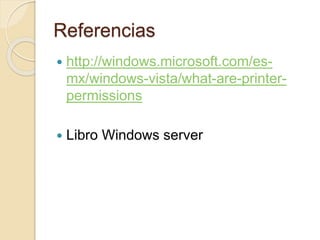Servidores de impresora
- 1. Actualiza los recursos de la red LAN con base a las condiciones y requerimientos de la organización. Servidores de Impresión Integrantes: García Guevara Jesús Macario Campuzano Mora Ulises Vizcarra Moreno Luis Mario Arballo Raygoza Wiston Profesor: Salvador Moreno Morales
- 2. Terminología empleada en los servicios de impresión 1. Impresora: Es la interfaz de software entre el sistema operativo y el dispositivo de impresión. 2. Dispositivo de impresión: Es el dispositivo de hardware que produce los documentos impresos físicamente. Windows Server 2008 soporta los siguientes dispositivos: A) Dispositivos de impresión locales B) Dispositivos de impresión de Red
- 3. Servidor de impresión: Es la computadora en la que residen las impresoras asociadas con dispositivos de impresión locales y de red. Procesa los requerimientos de impresión de los clientes. Controlador de impresora: Son uno o más archivos que contienen información requerida para convertir los comandos de impresión en un lenguajes especifico de la impresora para hacer posible la
- 4. Instalación de Impresoras en el Servidor Para imprimir, deberá conectar una impresora directamente al equipo (denominada impresora local, ( o crear una conexión con una red o impresora compartida. Para agregar una impresora de red, inalámbricamente o Bluetooth Antes de empezar, asegúrese de conocer el nombre de la impresora que desea agregar.
- 5. Para agregar un impresora: 1. Haga clic para abrir impresoras 2. Haga clic en Agregar una impresora 3. En el Asistente para agregar impresoras, seleccione Agregar una impresora de red, inalámbrica o Bluetooh 4. En la lista de impresoras disponibles, seleccione la que desee usar y haga clic en Siguiente, Como el equipo está conectado a una red, sólo las impresoras mostradas en Active Directory del dominio aparecerán en la lista.
- 6. 5. Si se le solicita, instale el controlador de impresora en el equipo. Si se le solicita una contraseña de administrador o una confirmación, escriba la contraseña o proporcione la confirmación 6. Complete los pasos adicionales del asistente y, a continuación, haga clic en Finalizar. Sugerencias: Las impresoras disponibles pueden incluir todas las impresoras de una red, como las impresoras Bluetooth o inalámbricas o las impresoras que estén conectada a otro equipo y estén compartidas a la red.
- 7. Para agregar una impresora local A través de las indicaciones del fabricante, conecte la impresora al equipo. Windows instalará automáticamente la impresora. Si Windows NO PUEDE INSTALARLA, o bien si ha quitado la impresora y desea volver a agregarla, deberemos seguir estos pasos: 1. Haga clic para abrir impresoras 2. Haga clic en Agregar una impresora 3. En el asistente para agregar impresoras, seleccione agregar una
- 8. 4. En la página Elegir un puerto de impresora, asegúrese de que estén seleccionados el puerto de impresora recomendado y el botón de opción Usar un puerto existente y, a continuación, haga clic en Siguiente 5. En al página instalar el controlador de impresora, seleccione el fabricante de la impresora y el nombre de la misma y, a continuación en Siguiente
- 9. Quitar una impresora No puede quitar una impresora si tiene elementos en la cola de impresión. Si hay elementos que esperan imprimirse mientras intenta quitar un impresora, Windows esperará a que la impresora haya finalizado y entonces quitará la impresora. Si tiene permiso para administrar documentos en la impresora, también puede cancelar todos los trabajos de impresión y, a continuación quitar de nuevo la impresora.
- 10. Los pasos a seguir para quitarla 1. Haga clic para abrir impresoras 2. Haga clic en el botón secundario del mouse en la impresora que desee quitar y, después, haga clic en Eliminar Si no puede eliminar la impresora, vuelve a hacer clic con el botón secundario del mouse en la impresora, haga clic n Ejecutar como administrador y, a continuación, haga clic en Ejecutar como administrador o una confirmación, escriba la contraseña o proporcione la confirmación
- 11. Sugerencias Para agregar un acceso directo a Impresoras en el menú inicio, haga clic con el botón secundario del mouse en el botón inicio, haga clic en Propiedades y, después, en la ficha menú inicio, haga clic en personalizar. Active la casilla impresoras y, a continuación haga clic en aceptar
- 12. Configuración de Seguridad de impresoras Los permisos de la impresora determinan qué propiedades de la impresora puede administrar, por ejemplo cambiar el nombre o compartir una impresora, permitir o eliminar el acceso a la impresora y determinar quién puede administrar documentos o propiedades para la impresora. Los permisos se pueden asignar a cada persona que use la impresora o a un grupo de usuarios que tengan el mismo tipo de cuenta de usuario.
- 13. Windows ofrece cuatro tipos de permisos de impresora: Imprimir. De forma predeterminada, cada usuario puede imprimir y cancelar, pausar o reiniciar documentos o archivos que envíen a una impresora. Administrar documentos. Si tiene este permiso, puede administrar todos los trabajos de impresión de una impresora que estén esperando en la cola de impresión, incluidos los documentos o archivos impresos por otros usuarios. Para obtener más información, consulte Ver la cola de impresión.
- 14. Administrar impresoras. Este permiso permite cambiar el nombre, eliminar, compartir y elegir preferencias para la impresora. También permite seleccionar permisos para otros usuarios y administrar todos los trabajos de la impresora. Los miembros del grupo de administradores de un equipo tienen permiso para administrar las impresoras de forma predeterminada. Permisos especiales. Estos permisos, normalmente sólo utilizados por los administradores del sistema, se pueden usar para cambiar el propietario de la impresora, en caso necesario. Al CREATOR OWNER de la impresora se le conceden todos los permisos de impresora y es, de forma predeterminada, la persona que instaló la impresora.
- 15. Opciones de los servidores de impresión Configuración de puertos Puede instalar varios dispositivos de impresión iguales en diferentes puertos de la PC y luego activar la cola de impresión y activar los puertos por donde enviará información a imprimir.
- 16. Publicación de impresoras 1. verifique que se hayan instalado los servicios de impresión en el equipo que tiene el active directory para poder publicar impresoras 2. debe haber compartido la impresora 3. active la casilla mostrar lista en el directorio de la ficha compartir en propiedades de la impresora 4. clic derecho en una unidad organizativa, seleccione nuevo luego impresora 5. escriba el nombre la ruta UNC de la impresión y listo
- 17. Distribución de controladores a través de la red 1. En las propiedades de la impresora, seleccione la ficha compartir 2. clic en el botón controladores adicionales 3. seleccione el tipo de sistema donde se instalarán los archivos
- 18. Caso Practico 1. Las siguientes personas harán uso de la red en la empresa T-Soro i. Jorge Tafur (Gerente General) ii. Miguel Millano (Sub Gerente) iii. Frank Molina (Encargado de compras) Iv. Jorge Muñoz (Asistente del Área de compras) V. Victor Mimbela (Vendedor) Vi. Manuel Pacora (Vendedor) Vii. Susana Frey (Vendedor)
- 20. 2. Se han comprado 3 Impresoras HP Color LaserJet 4550 PCL y se desea que los usuarios vendedores impriman de forma automatizada en cualquiera de las tres impresoras (En la carpeta de impresoras soló se desea observar una sola impresora el cual permitirá imprimir en los puertos LPT1, LPT2 Y LPT3)
- 23. 3. Se ha comprado una impresora Fujitsu DL 3600 y se desea configurar propiedades sobre dicha impresora. De tal manera que los sigan los documentos del área de ventas y luego la de compras. Además configurare cada impresora para que acceda únicamente el grupo de usuarios que corresponda